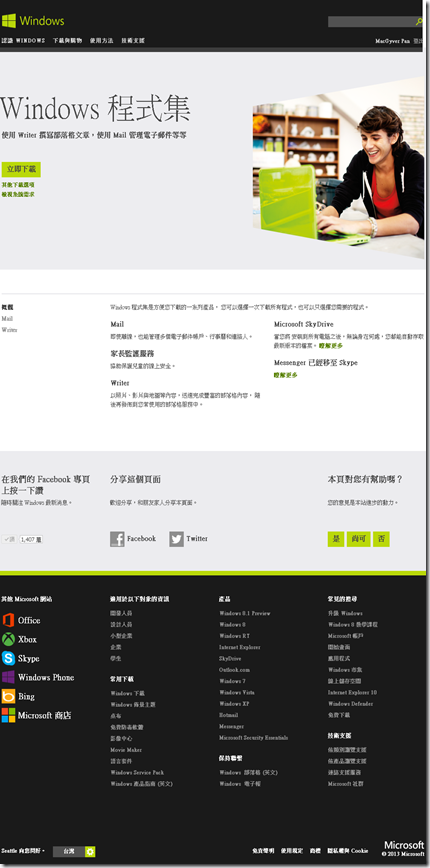自從唸國中以後大概就不曾再坐過海線的火車了, 一直到現在. 要不是因為開了一個西濱公路, 大概不太會再伴著海線火車的路線行走.
好不容易這個星期, 所有該忙的事, 該解決的事都完成了. 想說一個暑假到現在除了昨天晚上去看場球之外, 沒有留個休閒時間給自己, 想趁著這個月要結束了, 在新的學年來之前, 放自己半天假, 在早上換完藥做完復健之後, 決定進行這我想了好久的事.
首先, 一定要先決定由那出發, 因為復健做完時, 已 12 點, 於是我找了離輔大最近的浮洲火車站做為出發點, 是的, 是浮洲火車站, 你沒看錯, 因為我騎車由65號過大漢溪之後, 沿河堤走到藝術大學旁就到了. 這裏不是大站, 機車繳個 10 元就停一天了. 浮洲火車站是一個高架的車站, 由一樓進入之後上二樓坐車.